PT-P750W
Veelgestelde vragen en probleemoplossing |
Hoe sluit ik de printer aan op mijn computer met een USB-kabel?
Ga als volgt te werk om af te drukken via een USB-kabel.
Voor Windows:
- De printer moet uit zijn.
- Wanneer u P-touch Editor niet gebruikt
- Download en installeer de printerdriver en P-touch Editor uit het gedeelte [Downloads] op deze website.
- Start het installatieprogramma van de printerdriver of Software/Documentatie.
- Selecteer [Lokale verbinding (USB)] als type verbinding en volg de aanwijzingen van het installatieprogramma om de installatie te voltooien.
-
Installeer P-touch Editor nadat u de printerdriver hebt geïnstalleerd. Start daarna P-touch Editor om labels te maken en af te drukken.
Voor Mac:
> Afdrukken vanuit P-touch Editor (indien beschikbaar voor uw model)
> Afdrukken via AirPrint
> Afdrukken met de Cups driver
Afdrukken vanuit P-touch Editor (indien beschikbaar voor uw model)
- Download en installeer P-touch Editor uit het gedeelte [Downloads] op deze website.
- Sluit de USB-kabel aan op de USB-poort aan de achterkant van de printer en op uw computer, en zet de printer aan.
-
Start P-touch Editor en selecteer uw model.
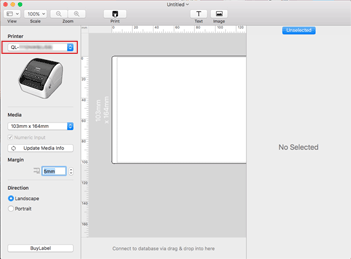
- Labels maken en afdrukken.
De volgende procedure gebruikt de QL-1100 als voorbeeld. Vervang het door uw model.
- Sluit de USB-kabel aan op de USB-poort achter op de printer en op de computer.
-
Kies het [Apple-menu] - [Systeemvoorkeuren] - [Afdrukken en scannen / Printers en scanners].
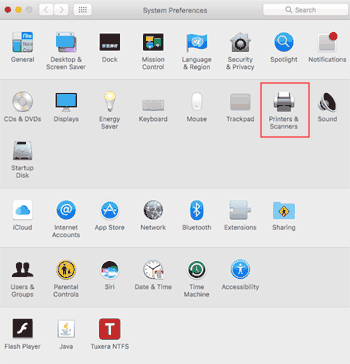
-
Klik op de knop +.
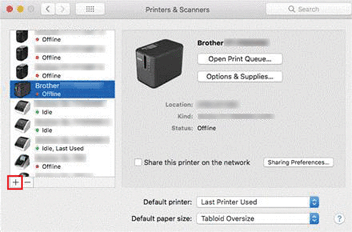
-
Selecteer uw model en klik op de knop [Voeg toe].
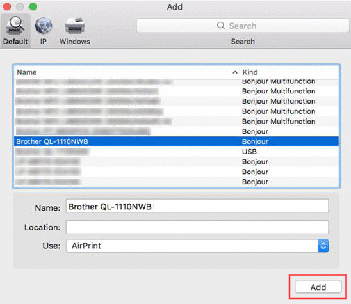
- Selecteer uw model in het programma waaruit u wilt afdrukken.
- Sluit de printer pas met de USB-kabel op de computer aan nadat u de printerdriver hebt geïnstalleerd.
- Op macOS 11 of hoger ondersteunen slechts enkele modellen de CUPS-driver.
De volgende procedure gebruikt de QL-1100 als voorbeeld. Vervang het door uw model.
- Download de printerdriver uit het gedeelte [Downloads] Dubbelklik op het gedownloade bestand en volg de aanwijzingen op het scherm.
- Wanneer u daartoe opdracht krijgt, sluit u de USB-kabel aan op de USB-poort achter op de printer en op de computer.
-
Kies het [Apple-menu] - [Systeemvoorkeuren] - [Afdrukken en scannen / Printers en scanners].
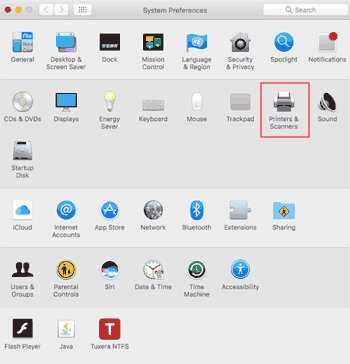
-
Klik op [+].
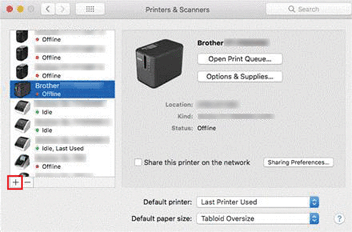
-
Klik op het pictogram [Standaard] en selecteer uw model in de lijst [Naam].
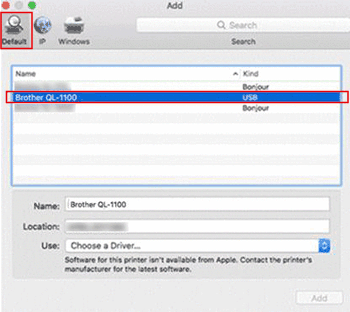
-
Zorg ervoor dat het [model+CUPS] is geselecteerd in de lijst [Gebruik] en klik op de knop [Voeg toe].
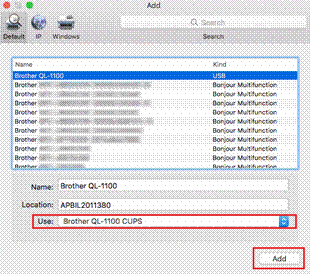
-
Hiermee is de printer toegevoegd. Selecteer uw model in het programma waaruit u wilt afdrukken.
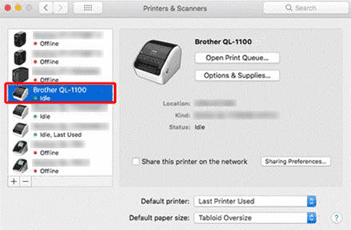
Feedback
Geef hieronder uw feedback. Aan de hand daarvan kunnen wij onze ondersteuning verder verbeteren.
